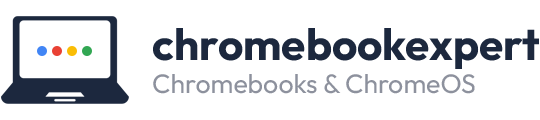Soms werkt een Chromebook niet zoals het hoort of is hij klaar voor een nieuwe eigenaar. In deze gevallen kan het handig zijn om de Chromebook terug te zetten naar de fabrieksinstellingen.
Dit proces, ook wel bekend als een “Powerwash,” verwijdert alle gegevens en instellingen zodat het apparaat weer helemaal schoon is.

Log uit op je Chromebook, houd Ctrl + Alt + Shift + r ingedrukt, en selecteer Opnieuw opstarten om de reset te starten. Als aanvullende stap moet je in het verschenen vak de optie “Powerwash” kiezen.
Hiermee zorg je ervoor dat je bestaand profiel van de Chromebook wordt verwijderd en je weer een schone start kunt maken met je Google-account.
Het resetten van de hardware is soms een oplossing voor problemen met de Chromebook. Dit kun je doen door de speciale resetknop in te drukken of de batterij te verwijderen.
Als het besturingssysteem niet goed werkt, is het mogelijk om een herstelmodus te openen en een hersteloptie te kiezen. Deze stappen zorgen ervoor dat je weer volop gebruik kunt maken van je Chromebook zonder problemen.
Voorbereiden op een Chromebook reset

Het resetten van je Chromebook is een belangrijke stap om het apparaat weer als nieuw te maken. Voordat je begint, is het essentieel om je belangrijke bestanden veilig op te slaan en ervoor te zorgen dat je uitgelogd bent van je Google-account en andere gebruikersaccounts.
Belangrijke bestanden back-uppen
Voordat je je Chromebook reset, is het cruciaal om een back-up te maken van al je belangrijke bestanden. Belangrijke documenten, afbeeldingen, en andere gegevens moeten veilig worden opgeslagen in de cloud of op een externe harde schijf. Google Drive is een gemakkelijke optie om bestanden te uploaden en op te slaan.
Volg deze stappen om bestanden op Google Drive op te slaan:
- Open Google Drive.
- Klik op de knop ‘Nieuw’.
- Selecteer ‘Bestanden uploaden’.
- Kies de bestanden die je wilt opslaan en upload ze.
Het is ook handig om gegevens uit de Downloads map te verplaatsen naar je back-up locatie. Voor lokale bestanden kan een USB-stick of externe schijf gebruikt worden indien de cloud geen optie is.
Uitloggen van Google-account en andere gebruikersaccounts
Zorg ervoor dat je volledig bent uitgelogd van je Google-account en andere gebruikersaccounts voordat je de reset uitvoert. Dit voorkomt problemen en beschermt je gegevens.
Om uit te loggen van je Google-account:
- Klik op de tijd rechtsonder op het scherm.
- Selecteer je profiel foto.
- Klik op ‘Uitloggen’.
Als er andere gebruikersaccounts op de Chromebook staan, moeten deze ook uitgelogd worden. Dit kan door in te loggen op elk account en dezelfde stappen te volgen. Het is belangrijk dat alle gebruikersprofielen zijn uitgelogd om gegevensverlies en problemen te vermijden tijdens het resetproces.
Het resetproces van een Chromebook
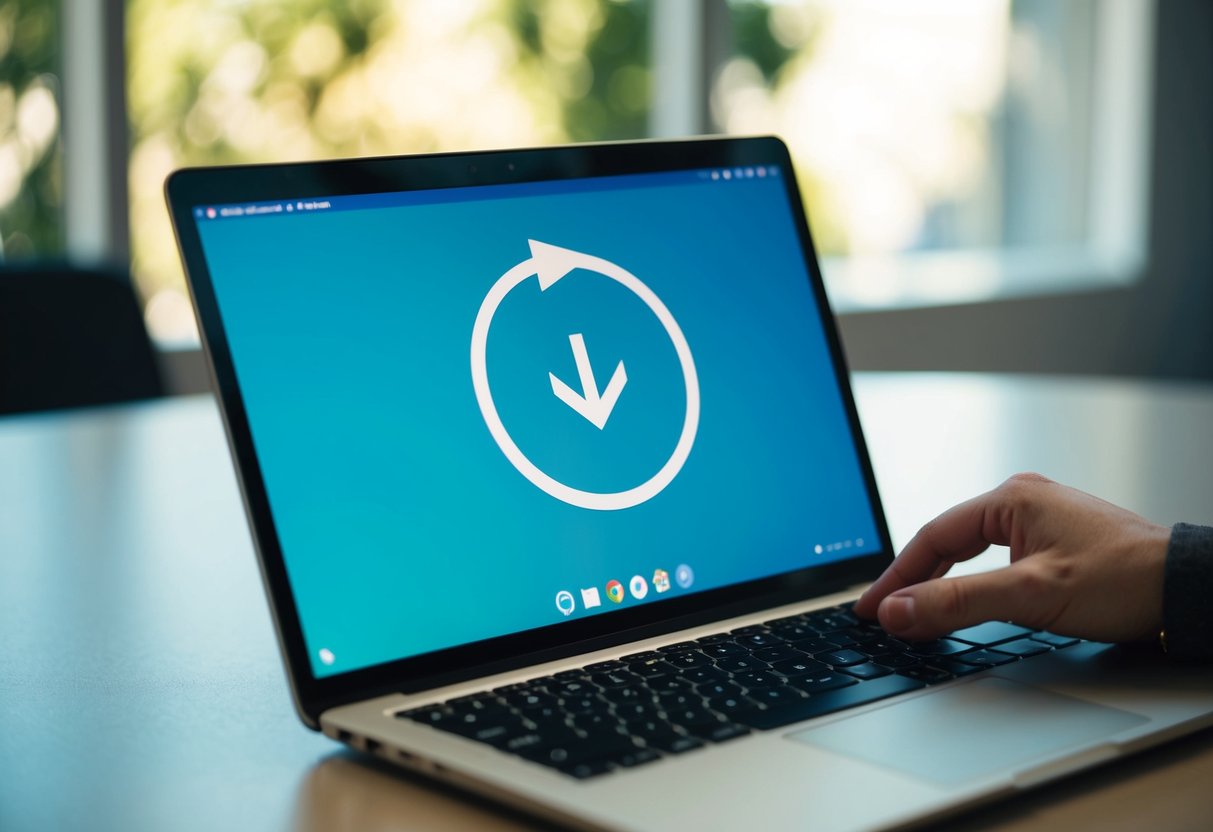
Er zijn verschillende manieren om je Chromebook te resetten. Dit kan door middel van een Powerwash voor een fabrieksreset, een handmatige hardware reset, en het oplossen van veelvoorkomende problemen en fouten.
Gebruik van Powerwash voor een fabrieksreset
Een Powerwash zorgt ervoor dat je Chromebook weer als nieuw is. Hierbij worden alle gegevens, apps, en instellingen verwijderd. Dit is handig als je je apparaat doorverkoopt of opnieuw wilt instellen.
- Stap 1: Klik rechtsonder op de tijd en ga naar Instellingen.
- Stap 2: Scroll naar beneden en klik op Geavanceerd.
- Stap 3: Kies voor Instellingen resetten en druk op Powerwash.
- Stap 4: Bevestig dat je door wil gaan en volg de instructies op het scherm.
Zorg dat je een back-up maakt van belangrijke bestanden, aangezien alles wordt verwijderd.
Handmatige reset van hardware
Soms is een hard reset nodig als je Chromebook vastloopt of niet goed opstart. Dit kan door de hardware te resetten.
- Stap 1: Zet de Chromebook uit en koppel de voedingskabel los.
- Stap 2: Voor sommige modellen moet je de batterij verwijderen en weer terugplaatsen.
- Stap 3: Druk op de resetknop als jouw model er een heeft.
- Stap 4: Houd de powerknop ingedrukt om de Chromebook weer op te starten.
Deze stappen variëren per model, dus raadpleeg de handleiding van je apparaat.
Probleemoplossing en veelvoorkomende fouten verhelpen
Bij problemen met resetten biedt troubleshooting vaak een oplossing. Veel voorkomende problemen zijn dat de Chromebook niet opstart of blijft hangen.
- Dit kan bij sommige foutmeldingen helpen. Druk tegelijkertijd op Ctrl + D en volg de instructies.
- Scherm blijft zwart: Controleer of de voedingskabel correct is aangesloten en de batterij niet leeg is.
- Softwarefouten: Voer een fabrieksreset uit via de Instellingen als softwareproblemen blijven optreden.
Zorg ervoor dat je wachtwoord en belangrijke gegevens veilig zijn tijdens het oplossen van problemen. Gebruik de ChromeOS-hulp pagina’s voor meer gedetailleerde stappen en ondersteuning.
Veelgestelde Vragen

Hoe kan ik een hard reset uitvoeren op mijn Chromebook?
Een hard reset kan helpen bij problemen zoals het niet reageren van het scherm. Op de meeste Chromebooks houd je de knop Vernieuwen ingedrukt en druk je tegelijkertijd kort op de Aan/uit-knop. De Chromebook zal opnieuw opstarten en hard resetten.
Wat zijn de stappen om een Acer Chromebook te resetten?
Voor een Acer Chromebook volg je deze stappen:
- Zet de Chromebook uit.
- Houd de
EscenVernieuwentoetsen ingedrukt en druk vervolgens op deAan/uit-knop. - In het herstelmenu kies je de optie om de Chromebook te resetten.
Hoe reset ik een Lenovo Chromebook?
Bij een Lenovo Chromebook doe je het volgende:
- Zet de Chromebook helemaal uit.
- Druk tegelijkertijd op de
EscenVernieuwentoetsen en vervolgens op deAan/uit-knop. - Volg de instructies op het scherm om de reset te voltooien.
Wat moet ik doen als mijn HP Chromebook niet meer opstart?
Als een HP Chromebook niet meer opstart, kun je een herstel uitvoeren:
- Zorg dat de Chromebook is uitgeschakeld.
- Houd de
EscenVernieuwentoetsen ingedrukt en druk op deAan/uit-knop. - In het herstelmenu selecteer je de optie om de Chromebook opnieuw in te stellen.
Hoe voer ik een Powerwash uit op mijn Chromebook?
Een Powerwash herstelt de Chromebook naar de fabrieksinstellingen:
- Klik rechtsonder op het tijdstip en klik vervolgens op
Instellingen. - Scroll naar beneden en klik op
Geavanceerd. - Onder
Powerwash, klik opPowerwashen volg de instructies om de reset te voltooien.
Wat kan ik doen als mijn Chromebook vastloopt en niet reageert?
Als de Chromebook vastloopt, kun je deze stoppen:
- Houd de
Aan/uit-knopminimaal 10 seconden ingedrukt tot het apparaat uitschakelt. - Start de Chromebook opnieuw op door de
Aan/uit-knopin te drukken.
Bij aanhoudende problemen kan een herstelmodus of Powerwash nodig zijn.